Use a Atualização Manual para Salvar a Vida da Bateria em Qualquer Tablet ou Smartphone

Deseja fazer a bateria do seu tablet ou smartphone durar mais? Impede que ele verifique automaticamente novos e-mails e outros dados em segundo plano. "Fetch" irá drenar sua bateria o mais rápido.
Esta dica é particularmente útil em um tablet que você não usa o tempo todo. Ao desativar toda essa atividade em segundo plano, você pode colocar seu iPad (ou outro tablet) de lado e fazer com que a bateria descarregue bem mais devagar.
Por que você pode fazer isso
Seu tablet ou smartphone consome menos energia da bateria apenas sentado lá, sem fazer nada. Mas um dispositivo móvel típico está constantemente acordando. Se você tiver uma conta configurada para "buscar", ela estará sempre ativada para verificar novos e-mails, contatos e eventos da agenda. Mesmo que nenhum esteja disponível, ele precisa ser ativado e verificado, de qualquer forma,
se você tiver problemas para passar um dia com seu smartphone - ou se quiser deixar um iPad ou outro tablet em sua mesa de centro a bateria descarrega-se o mais lentamente possível, por isso não ficará inativa quando o fizer - limitando esta é uma boa ideia.
Num iPad ou iPhone
O iOS da Apple verifica automaticamente novos dados de várias formas . Se você estiver usando um Gmail ou um tipo de conta de e-mail semelhante em seu iPhone ou iPad, seu dispositivo precisará constantemente tentar "buscar" novos dados no servidor. Isso pode esgotar a bateria.
Para alterar essas configurações, abra a tela Configurações, toque em Correio, Contatos, Calendários e toque na opção Buscar novos dados. Certifique-se de que a opção Buscar esteja definida como "Manualmente" para economizar energia da bateria para contas usando o recurso Buscar. Com a busca manual, seus emails, contatos, calendários e outros dados serão verificados quando você abrir o aplicativo e verificar manualmente.
Você também pode considerar desativar o Push para outras contas. Empurre deve ser mais eficiente da bateria, mas ter e-mails e outros dados constantemente empurrados para o seu dispositivo é apenas um desperdício de energia da bateria, se você não precisa.
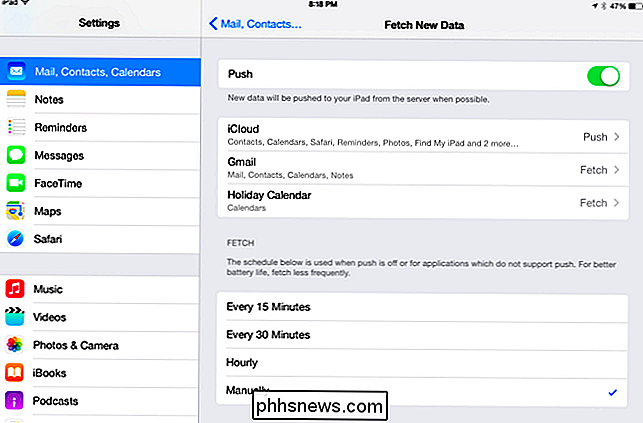
RELACIONADOS: Como ver quais aplicativos estão drenando sua bateria em um iPhone ou iPad
Desde o iOS 7, os aplicativos puderam verificar automaticamente novos dados, mesmo quando não estão sendo usados. "Atualização de aplicativo em segundo plano" significa que os aplicativos podem usar a energia da bateria em segundo plano. Para alterar isso, abra a tela Configurações, toque em Geral e toque em Atualização de aplicativo em segundo plano. Desative este recurso para aplicativos que você não deseja atualizar automaticamente ou desabilite a atualização de aplicativos em segundo plano em todo o sistema. Esses aplicativos ainda receberão novos dados quando você os abrir. É perfeito para um tablet que você usa com pouca freqüência.
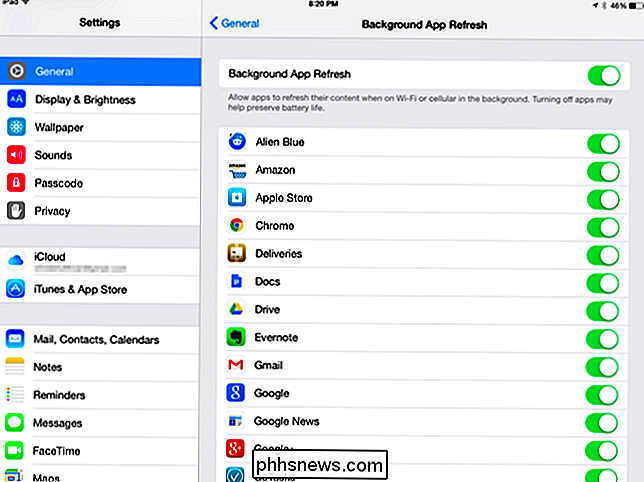
RELACIONADO: Como gerenciar notificações no iPhone e no iPad
Você também pode considerar desativar as notificações. As notificações típicas enviam conteúdo para o seu dispositivo, ligam a tela, reproduzem um som e podem até mesmo vibrá-lo. Isso tudo usa energia, e você pode salvá-lo desativando as notificações desnecessárias. Use a tela Notificações em Configurações para controlá-las.
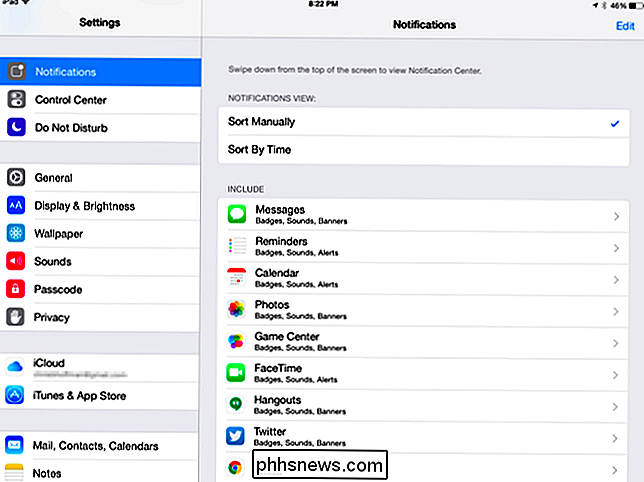
Em um Android Tablet ou Smartphone
O Android tem recursos semelhantes, embora estejam enterrados em lugares diferentes. No Android 5, você pode abrir a tela Configurações, tocar em Contas, tocar no botão de menu e desmarcar Sincronização automática de dados para impedir que seu dispositivo Android seja sincronizado automaticamente com suas Contas do Google (e outras contas) em segundo plano. Você não receberá notificações por e-mail do Gmail, por exemplo, mas ainda poderá abrir o aplicativo do Gmail para verificar novos e-mails manualmente.
No Android 4, abra a tela Configurações, toque em Uso de dados, toque no botão de menu e desmarque Sincronizar dados automaticamente. Dependendo do seu telefone, a opção para controlar isso pode estar em um ponto diferente.
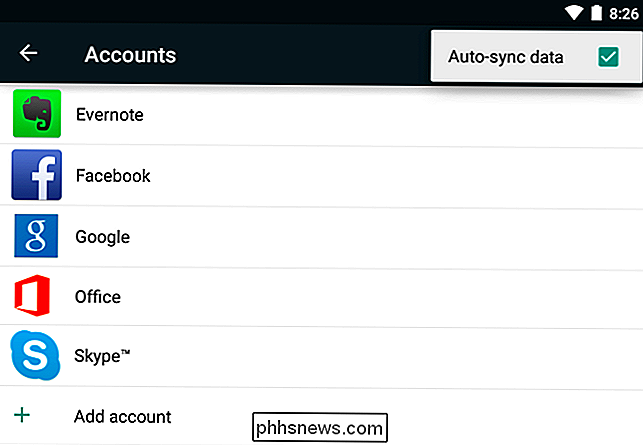
RELACIONADO: Estendendo a vida útil da bateria do seu dispositivo Android
Android não tem um único local que você pode ver os aplicativos que têm permissão para trabalhar em segundo plano e desabilitar essas configurações. Se um aplicativo desperdiçar bateria em segundo plano, você precisará desinstalá-lo ou abrir o aplicativo e alterar uma configuração que impeça que todo esse plano de fundo funcione - pelo menos enquanto ele não estiver conectado a uma fonte de alimentação. Você precisará fazer isso para cada aplicativo individual que não deseja executar em segundo plano.
Você pode examinar as estatísticas de bateria do seu dispositivo Android para ver quais aplicativos estão consumindo mais energia da bateria. Localize os aplicativos atualizando em segundo plano e altere suas configurações para evitar que eles façam isso. Abra o aplicativo Configurações e toque em Bateria para exibir esses detalhes.
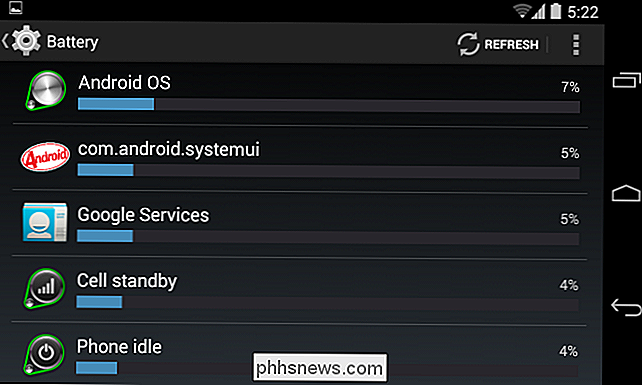
RELACIONADO: Como gerenciar, personalizar e bloquear notificações no Android Lollipop e Marshmallow
Como no iOS, desabilitar as notificações também pode ajudar. Garantir que seu dispositivo não esteja constantemente ligando a tela e emitindo um som durante o dia - especialmente se não for algo que você carrega o tempo todo - ajudará a economizar energia da bateria. No Android 5, você pode controlar as configurações de notificação em um só lugar. Abra o ecrã Definições, toque em Som e notificação e toque em Notificações de aplicações. Use as opções aqui para controlar as notificações. Configurações mais detalhadas sobre o tipo exato de notificações que você deseja receber podem estar disponíveis dentro de cada aplicativo individual.
No Android 4, as configurações de notificação são gerenciadas de dentro de cada aplicativo individual. Ainda há uma maneira de desativar as notificações de aplicativos que não se comportam corretamente. Basta pressionar longamente uma notificação e tocar em Informações do aplicativo para começar, ou vá para a tela Aplicativos em Configurações e faça isso manualmente.
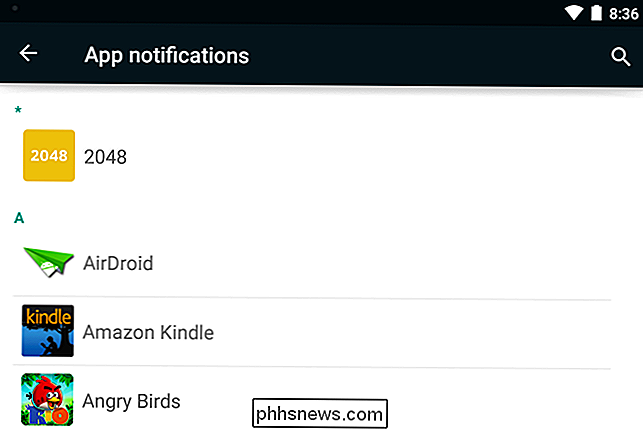
As instruções acima são para iOS da Apple e Android do Google, mas essa dica se aplica a todos os dispositivos móveis . Ao contrário dos laptops e PCs, esses dispositivos passam a maior parte do tempo em um estado de baixa energia, quase completamente desligado. Eles acordam para buscar novos dados e trabalham regularmente. A chave para uma longa vida útil da bateria é manter o dispositivo nesse estado de baixa energia o máximo possível, limitando os tempos que ele precisa para acordar para fazer o trabalho. Mesmo que a tela do dispositivo esteja desligada, ela pode se ligar para verificar novos dados e fazer outros trabalhos em segundo plano.
Crédito da imagem: Cameron Norman no Flickr

Como inserir as informações do usuário em um documento do Word
Quando você instala o Word, é solicitado a inserir seu nome e suas iniciais. Essas informações de usuário são armazenadas no Word e você pode inserir automaticamente essas informações em seus documentos, como no endereço de retorno de um envelope. RELACIONADO: Como definir as informações do usuário no Word 2013 você como definir as informações do usuário no Word (após a instalação), que inclui seu nome, iniciais e endereço.

Como compartilhar um calendário do Google
O Google Agenda é um ótimo aplicativo. Eu posso acessá-lo de qualquer computador, sincronizá-lo com meu smartphone, sincronizá-lo com meu aplicativo de e-mail para desktop e muito mais. É simples de usar e tem uma tonelada de recursos. Um dos ótimos recursos que só comecei a usar recentemente é compartilhar um calendário do Google.Quando vo

![[Guia] Como proteger o Windows 10](http://phhsnews.com/img/windows-10/115/how-secure-windows-10.jpg)

